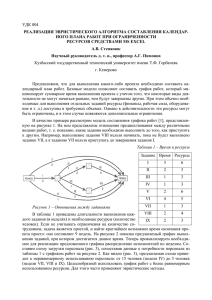Финансовая информатика - Минский Институт Управления
advertisement
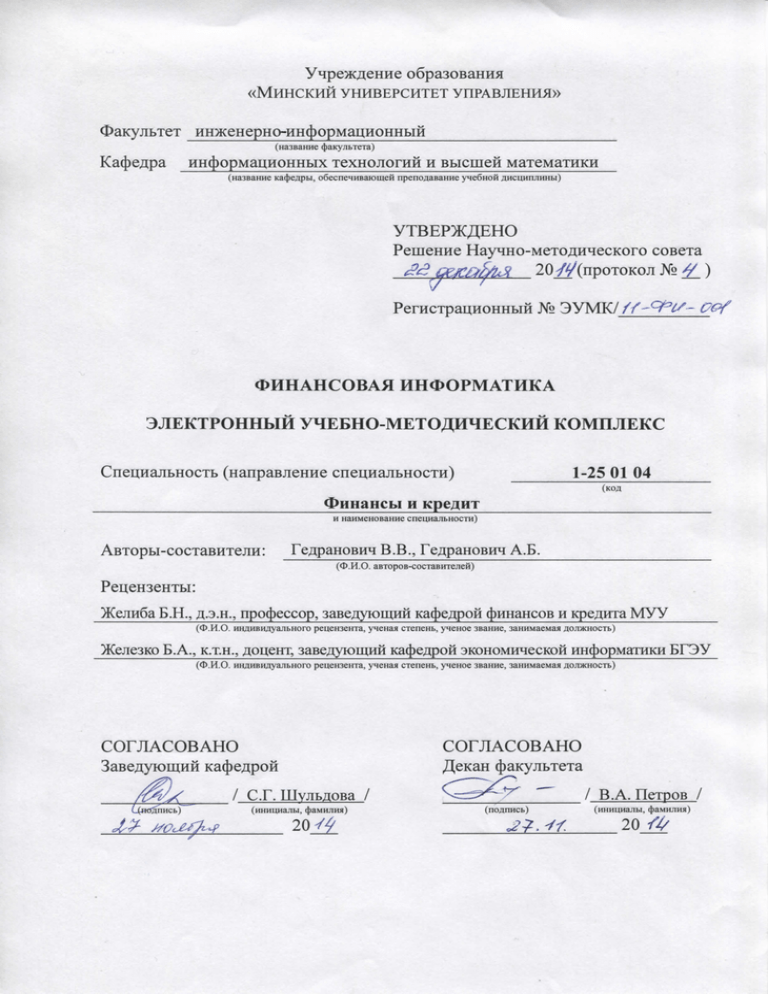
ОГЛАВЛЕНИЕ
1
2
3
4
5
ПОЯСНИТЕЛЬНАЯ ЗАПИСКА .......................................................................... 3
ТЕОРЕТИЧЕСКИЙ РАЗДЕЛ............................................................................... 5
2.1 ОСНОВНАЯ ЛИТЕРАТУРА................................................................................. 5
2.2 ТЕМАТИЧЕСКИЕ ПЛАНЫ ЛЕКЦИЙ ...................................................................... 6
2.3 ДЕМОНСТРАЦИОННЫЙ МАТЕРИАЛ ................................................................... 7
ПРАКТИЧЕСКИЙ РАЗДЕЛ .............................................................................. 28
3.1 ЛАБОРАТОРНЫЙ ПРАКТИКУМ ........................................................................ 28
ЛАБОРАТОРНАЯ РАБОТА 1. ФИНАНСОВЫЙ АНАЛИЗ И ПОДБОР ПАРАМЕТРА В MS EXCEL 28
ЛАБОРАТОРНАЯ РАБОТА 2. ФИНАНСОВЫЙ АНАЛИЗ И ТАБЛИЦЫ ДАННЫХ В MS EXCEL ... 31
ЛАБОРАТОРНАЯ РАБОТА 3. ФИНАНСОВЫЕ РАСЧЕТЫ В MS EXCEL ............................... 34
ЛАБОРАТОРНАЯ РАБОТА 4. АНАЛИЗ КРЕДИТОВ В MS EXCEL ...................................... 39
ЛАБОРАТОРНАЯ РАБОТА 5. ОПЕРАЦИИ НАД МАТРИЦАМИ В MS EXCEL ....................... 45
ЛАБОРАТОРНАЯ РАБОТА 6. МОДЕЛИРОВАНИЕ ПОРТФЕЛЕЙ ЦЕННЫХ БУМАГ ................. 47
ЛАБОРАТОРНАЯ РАБОТА 7. VBA. МАКРОПРОГРАММИРОВАНИЕ. СОЗДАНИЕ КОМАНДНЫХ
МАКРОСОВ ...................................................................................................... 52
ЛАБОРАТОРНАЯ РАБОТА 8. VBA. СОЗДАНИЕ И ПРИМЕНЕНИЕ ПОЛЬЗОВАТЕЛЬСКИХ
ФУНКЦИЙ И КОМАНДНЫХ МАКРОСОВ ................................................................... 54
ЛАБОРАТОРНАЯ РАБОТА 9. СОЗДАНИЕ ПРОЦЕДУР НА VBA ....................................... 57
ЛАБОРАТОРНАЯ РАБОТА 10. РЕШЕНИЕ ОПТИМИЗАЦИОННЫХ ЗАДАЧ С ПОМОЩЬЮ
НАДСТРОЙКИ «ПОИСК РЕШЕНИЯ» В MS EXCEL ...................................................... 61
ЛАБОРАТОРНАЯ РАБОТА 11. МОДЕЛЬ ЦЕНООБРАЗОВАНИЯ ОПЦИОНОВ
БЛЭКА–ШОУЛЗА .............................................................................................. 63
3.2 ПРИМЕРЫ КОНТРОЛЬНЫХ РАБОТ ................................................................... 64
РАЗДЕЛ КОНТРОЛЯ ЗНАНИЙ ....................................................................... 67
4.1 ПРИМЕРНЫЕ ВОПРОСЫ ТЕСТА К ЗАЧЕТУ (ЭКЗАМЕНУ).......................................... 67
4.2 УПРАВЛЯЕМАЯ САМОСТОЯТЕЛЬНАЯ РАБОТА СТУДЕНТОВ ..................................... 69
4.3 КРИТЕРИИ ВЫСТАВЛЕНИЯ ОТМЕТКИ ПРИ ПРИЕМЕ ЗАЧЕТОВ (ЭКЗАМЕНОВ)
С ИСПОЛЬЗОВАНИЕМ СИСТЕМЫ ТЕСТИРОВАНИЯ OPENBOOK ..................................... 71
ВСПОМОГАТЕЛЬНЫЙ РАЗДЕЛ ..................................................................... 72
5.1 УЧЕБНАЯ ПРОГРАММА ДИСЦИПЛИНЫ ............................................................. 72
5.2 МЕТОДИЧЕСКИЕ РЕКОМЕНДАЦИИ ПО ОРГАНИЗАЦИИ И ВЫПОЛНЕНИЮ
САМОСТОЯТЕЛЬНОЙ РАБОТЫ .............................................................................. 74
5.3 ПЕРЕЧЕНЬ УЧЕБНЫХ ИЗДАНИЙ И УЧЕБНО-МЕТОДИЧЕСКИХ ПОСОБИЙ,
РЕКОМЕНДУЕМЫХ ДЛЯ ИЗУЧЕНИЯ УЧЕБНОЙ ДИСЦИПЛИНЫ ....................................... 75
1 ПОЯСНИТЕЛЬНАЯ ЗАПИСКА
Современный уровень информатизации общества и внедрение компьютерных технологий в различные области деятельности человека предъявляют повышенные требования к уровню подготовки выпускников учреждений
высшего образования. Именно этим определяется актуальность и необходимость изучение основ финансовой информатики, знание которых в настоящее время является объективно необходимым элементом подготовки специалистов в области финансов.
Одним из важнейших аспектов дисциплины «Финансовая информатика»
является преподавание на основе принципа профессиональной направленности, состоящего в использовании задач профессиональной деятельности
экономиста-финансиста в учебном материале. В связи с этим при организации занятий рекомендуется использовать задания, которые позволяют развивать у студента навыки постановки прикладной задачи, обработки информации, анализа, умения прогнозировать.
Изучение дисциплины «Финансовая информатика» позволит студентам
получить знания, умения и навыки, необходимые им в дальнейшем для успешной работы по специальности. Студенты должны освоить наиболее важные инструментальные методы, применяемые при расчете кредитов, стоимости облигаций и акций, изучить методы оценки эффективности инвестиций
и оценки эффективности управления портфельными инвестициями, ознакомиться с методами оценки и прогнозирования цены облигаций и акций,
с методами оценки финансовых рисков на фондовых рынках.
В результате изучения дисциплины студенты должны:
знать:
принципы организации финансового инвестирования и портфельного
управления;
методы расчета кредитов и оценки эффективности инвестиционных
проектов;
методы расчета наращения и дисконтирования денежных сумм;
методы расчета стоимости и доходности облигаций и акций;
модель ценообразования опционов;
методы прогнозирования цен облигаций и акций;
уметь:
применять финансовые функции MS Excel для расчетов финансовых
операций;
разрабатывать на языке VBA макросы и модули, расширяющие функциональные возможности MS Excel;
рассчитывать будущие и приведенные стоимости потоков платежей;
оценивать эффективность инвестиционных проектов;
анализировать доходность и риски финансовой операции;
3
моделировать формирование оптимального инвестиционного портфеля;
применять модель Блэка-Шоулза для расчета стоимости опционов;
иметь представление:
о наиболее важных математических методах и моделях, применяемых
при анализе финансовых активов;
о направлениях современных исследований в области анализа управления финансовыми активами и рисками финансовых операций.
Изучение каждой темы помимо приведенных литературных источников
предполагает использование материалов тематической печати и информационных ресурсов Интернет.
4
2 ТЕОРЕТИЧЕСКИЙ РАЗДЕЛ
2.1 Основная литература
В качестве учебных пособий рекомендуются следующие источники.
Беннинг, Ш. Финансовое моделирование с
использованием Excel. 2-е изд. / Шимон
Беннинг; пер. с англ. – М.: Издат. дом
«Вильямс», 2007. – 592 с.
Джексон, М. Финансовое моделирование в
Excel: углубленный курс / М. Джексон,
М. Стонтон; пер. с англ. – М.: Издат. дом
«Вильямс», 2006. – 352 с.
Мак-Федрис, П. Формулы и функции в
Microsoft Office Excel 2007/ П. Мак-Федрис;
пер. с англ. – М.: ООО «И. Д.Вильямс», 2008.
– 640 с.
Карлберг, К. Бизнес-анализ с помощью
Microsoft Excel. 2-е изд., испр. / К. Калберг;
пер. с англ. – М.: Издат. дом «Вильямс»,
2008. – 464 с.
5
2.2 Тематические планы лекций
Лекция 1 Финансовые функции в MS Excel
1. Назначение финансовых функций
2. Краткое описание финансовых функций
3. Примеры применения функций
Лекция 2 Анализ данных в MS Excel
1. Инструмент анализа «что – если» Подбор параметра
2. Инструмент анализа «что – если» Таблица подстановки (Таблица
данных)
2.1 Создание таблиц данных с одной переменной
2.2 Создание таблиц данных с двумя переменными
Лекция 3-4 Решение оптимизационных задач с помощью надстройки
Поиск решения
1. Поиск решения и оптимизационные задачи
2. Загрузка надстройки Поиск решения. Использование надстройки Поиск решения
3. Добавление ограничений. Установка параметров надстройки Поиск
решения
4. Сохранение решения как сценария
5. Интерпретация сообщений надстройки Поиск решения. Отображение
отчетов
Лекция 5-6 Анализ кредитов
1. Анализ выплат по кредиту
2. Вычисление основной суммы и процентов
3. Вычисление срока кредита, процентной ставки по кредиту, суммы, которую можно взять в кредит
Лекция 7 Матричная алгебра и матричные функции MS Excel
1. Основные понятия
2. Матричные операции
3. Вычисление обратных матриц
4. Работа с матричными функциями
5. Решение систем линейных уравнений
Лекция 8-9 Введение в Visual Basic for Applications
1. Макросы и язык VBA
2. Объектно-ориентированные аспекты VBA
3. Переменные и типы данных
4. Ветвления и циклы
5. Создание процедур и пользовательских функций, работа с ними
Лекция 10 Моделирование портфелей ценных бумаг
1. Понятие оптимизации портфеля ценных бумаг
6
2. Средний доход и дисперсия портфеля
3. Использование надстройки Поиск решения для оптимизации портфеля
Лекция 11 Модели ценообразования опционов
1. Понятие опционов на акции
2. Формула оценки опционов Блэка-Шоулза
2.3 Демонстрационный материал
Лекция 1 Финансовые функции в MS Excel
7
8
9
Лекция 2 Анализ данных в MS Excel
10
11
Лекция 3-4 Решение оптимизационных задач с помощью надстройки
Поиск решения
12
13
14
15
16
Лекция 5-6 Анализ кредитов
17
18
19
Лекция 7 Матричная алгебра и матричные функции MS Excel
20
21
Лекция 8-9 Введение в Visual Basic for Applications
22
23
24
25
Лекция 10 Моделирование портфелей ценных бумаг
26
Лекция 11 Модели ценообразования опционов
27
3 ПРАКТИЧЕСКИЙ РАЗДЕЛ
3.1 Лабораторный практикум
Лабораторная работа 1. Финансовый анализ и Подбор параметра
в MS Excel
Целью данной лабораторной работы является изучение возможностей
табличного процессора MS Excel при выполнении финансовых расчетов, решение финансовых задач с помощью средства «Подбор параметра».
К защите лабораторной работы студент должен представить файлы ЛР1Фамилия.xlsx (с решенными задачами на листах 1, 2, 3, …, 8) и Отчет_ЛР1Фамилия.docx.
Примеры решения задач
Задача
Необходимо узнать, какую максимальную ссуду под закладную можно
взять на 10 лет при годовой процентной ставке 20% и условии, что ежемесячные выплаты не будут превышать $500.
В MS Excel для расчета величины выплаты по ссуде следует воспользоваться финансовой функцией ПЛТ. Она возвращает сумму периодического
платежа для аннуитета на основе постоянства сумм платежей и постоянства
процентной ставки.
Синтаксис функции:
ПЛТ(ставка;кпер;пс;бс;тип)
Все аргументы, означающие денежные средства, которые
должны быть выплачены (например сберегательные вклады),
представляются отрицательными числами; денежные средства,
которые
должны
быть получены
(например
дивиденды),
представляются положительными числами.
Предположим, что можно взять ссуду в $100 000, и решим задачу с начальным значением параметра (рисунок 1.1).
Рисунок 1.1 – Расчет периодических выплат
Проверьте результат вычисления с использованием функции ПЛТ, введя
в ячейку B6 следующую формулу:
= -B1*B2/12*(1+B2/12)^(B3*12)/((1+B2/12)^(B3*12)-1)
28
Выделить ячейку с формулой (B4), на вкладке Данные в группе Работа с
данными выберите команду Анализ «что-если», а затем выберите в списке
пункт Подбор параметра. В диалоговом окне Подбор параметра введите
значения, показанные на рисунке 1.2.
Рисунок 1.2 – Диалоговое окно Подбор параметра
После подтверждения ввода средство Подбор параметра определит
подбираемое значение, то есть периодические выплаты, и выведет найденное решение в окне Результат подбора параметра (рисунок 1.3). Убедившись, что решение найдено, нажмите кнопку ОК.
Рисунок 1.3 – Решение задачи
Обратите внимание на то, что результаты вычисления в ячейках В4 и В6
совпадают. Итак, при исходных условиях максимальная ссуда, которую можно взять под закладную, составляет $25 872.
Задачи для самостоятельного выполнения
1. Предприниматель хочет накопить за 5 лет 150 000 у.е., делая
ежегодные равные вклады в банк, который выплачивает проценты по
ставке i=10% годовых (сложных). Какую сумму ежегодно должен
предприниматель вкладывать в банк? Сколько лет понадобится
предпринимателю, чтобы накопить такую же сумму при такой же ставке
и условии, что он может делать ежегодные вклады, равные 1 550 у.е.?
29
ПРИМЕЧАНИЕ:
Для расчета в задачах 1-3 рекомендуется использовать функцию ПЛТ.
2. Решите задание 1 в предположении, что предприниматель делает
ежемесячные вклады в банк, который выплачивает проценты по ставке
j12=5% (каждый месяц). Сколько лет понадобится предпринимателю,
чтобы накопить такую же сумму при такой же ставке и условии, что он
может делать ежемесячные вклады, равные 760 у.е.?
3. Вычислить n-годичную ипотечную ссуду покупки квартиры за P у.е. с
годовой ставкой i% и начальным взносом A%. Сделать расчет для
ежемесячных и ежегодных выплат, общей суммы выплат и общей суммы
комиссионных.
Какую максимальную ссуду можно взять, при условии, что у Вас есть
возможность выплачивать ежемесячно Kмес у.е. (ежегодно Kгод у.е)?
Исходные данные представлены в следующей таблице:
Вариант
n
P
i
A
Kмес
Kгод
1
5
15 000
5
15
–
2 500
2
8
25 000
6
15
260
–
4. Рассчитать, какая сумма окажется на счете через 10 лет при
процентной ставке 3,5% годовых, если первоначально внесено $100. Каким
должен быть первоначальный взнос, чтобы на счете оказалось $1 000?
Какой должна быть процентная ставка, чтобы при первоначальном
взносе $100 на счете оказалось $200?
ПРИМЕЧАНИЕ:
Для расчета будущего значения вклада (задачи 4, 6) используйте
финансовую функцию БС.
Синтаксис: БС(ставка;кпер;плт;пс;тип)
5. Вас просят дать в долг $P и обещают вернуть $P1 через год, $P2 –
через два года и т.д., $Pn – через n лет. При какой годовой процентной
ставке эта сделка имеет смысл? (используйте функцию ЧПС)
Вариант
n
P
P1
P2
P3
P4
P5
1
3
1 700
500
700
800
2
4
2 000
600
600
900
700
6. Вы собираетесь вкладывать по A у.е. в течение n лет при годовой
процентной ставке i%. Сколько денег будет на счете через n лет, если
выплаты будут производиться в начале каждого периода? По сколько у.е.
необходимо вкладывать, чтобы на счете оказалось M у.е.? Какой должна
быть процентная ставка, чтобы вкладывая по A у.е. в течение n лет на
счете оказалось K у.е.?
30
Вариант
A
n
i%
M
K
1
100
8
3
1 000
1 100
2
150
10
5
1 500
1 200
7. Вас просят дать в долг $P и обещают возвращать по $A в течение
n лет. При какой годовой процентной ставке эта сделка имеет смысл?
Вариант
n
P
A
1
8
100 000
15 000
2
7
90 000
17 000
ПРИМЕЧАНИЕ:
Для решения задачи следует воспользоваться функцией ПС.
Синтаксис: ПС(ставка;кпер;плт;бс;тип)
8. Вам предложили приобрести актив стоимостью $600, приносящий
денежное поступление $100 в конце каждого года в течение следующих
десяти лет:
а) если ставка дисконтирования этого актива составляет 8%, стоит ли его
приобретать?
б) какова ВСД данного актива?
ПРИМЕЧАНИЕ:
Для решения задачи следует воспользоваться функциями ЧПС и ВСД.
Лабораторная работа 2. Финансовый анализ и Таблицы данных
в MS Excel
Целью данной лабораторной работы является изучение возможностей
инструмента Таблица данных MS Excel для решения финансовых задач.
К защите лабораторной работы студент должен предоставить файлы
ЛР2_Фамилия.xlsx (с решенными задачами на листах 1, 2, ..., 8) и Отчет_ЛР2_Фамилия.docx.
Примеры решения задач
Задача 1
Требуется определить, какие ежемесячные выплаты необходимо вносить по ссуде на недвижимость $130 000, выданной на 15 лет, при разных
процентных ставках.
Подготовьте исходные данные (рисунок 2.1).
31
Рисунок 2.1 – Исходные данные для задачи 1
В ячейку D6 введите формулу: =ПЛТ(B4/12;B3*12;-B2).
Выделите интервал ячеек C6:D11 и выполните команду Данные – Анализ «что-если» – Таблица данных…. В диалоговом окне Таблица данных переключитесь в поле Подставлять значения по строкам в: и укажите ссылку
на ячейку с исходной процентной ставкой (рисунок 2.2).
Рисунок 2.2 – Диалоговое окно Таблица данных с заполненными полями для
задачи 1
Решенная задача для годовых процентных ставок 5,5%, 6%, 6,5%, 7%,
7,5% представлена на рисунке 2.3.
Рисунок 2.3 – Решенная задача 1
Задача 2
Требуется определить, какие ежемесячные выплаты необходимо вносить по ссуде на недвижимость € 150 000, выданной на 10, 12 или 15 лет,
при процентных ставках: 9%, 10%, 11%, 12%, 13%.
32
Подготовьте исходные данные (рисунок 2.4).
Рисунок 2.4 – Исходные данные для задачи 2
Выделите интервал ячеек C5:F10 и выполните команду Данные – Анализ
«что-если» – Таблица данных…. В диалоговом окне Таблица данных переключитесь в поле ввода Подставлять значения по столбцам в… укажите ссылку на ячейку с исходным количеством лет, а в поле ввода Подставлять значения по строкам в… – ссылку на ячейку с исходной процентной ставкой (рисунок 2.5).
Рисунок 2.5 – Диалоговое окно Таблица данных с заполненными полями для
задачи 2
После нажатия кнопки ОК задача будет решена. Отформатируйте таблицу (рисунок 2.6).
Рисунок 6 – Решенная задача 2
Задачи для самостоятельного выполнения
1. Определите эффективность инвестиций размером около
200 млн. р., если ожидаемые ежемесячные доходы за первые пять месяцев
составят соответственно 20, 40, 60, 80 и 100 млн. р. Расчет произвести
для разных годовых процентных ставок (13,5%, 14%, 14,5%, 15%), а также
33
для разных значений инвестиций (170, 200, 230, 260 и 290 млн. р.). Используйте функцию ЧПС.
2. Рассчитайте, какую сумму надо положить на депозит, чтобы через
четыре года она выросла до $15000 при ежеквартальном начислении процентов и при разной годовой процентной ставке (2%, 3%, 4%, 5%). Используйте функцию ПС.
3. Определите размеры ежемесячных взносов, формирующих фонд
размером 200 млн. р. для разных сроков формирования фонда (2, 3, 4 и 5 года) и при разной годовой процентной ставке (4%, 6%, 8%, 10%). Используйте функцию ПЛТ.
4. Через сколько лет вклад размером $1 000 достигнет величины
$2 000 при ежегодном начислении процентов и разной годовой процентной
ставке (2%, 3%, 4%, 5%. 6%). Используйте функцию КПЕР.
5. В конце года капиталовложения по некоторому проекту составят
1280 млн руб. Ожидается, что за последующие 4 года проект принесет
следующие доходы: 420, 490, 550, 590 млн руб. Рассчитайте чистую текущую стоимость проекта для различных норм дисконтирования (13%,
13.8%, 14%, 14.5%, 15%) и разных объемов капиталовложений (1250, 1270,
1290 и 1310 млн руб.).Используйте функцию ЧПС.
6. Промоделируйте, какая сумма будет на счете, если вклад размером
5000 тыс. руб. положен на 3 года с полугодовым начислением процентов
при разной годовой процентной ставке (12%, 13%, 14%, 15%). Используйте
функцию БС.
7. Определите ежемесячные выплаты по займу размером 400 млн руб.
для разных сроков платежа (3, 5, 8, 12, 15 лет) и при разной годовой процентной ставке (9%, 9.25%, 9.5%, 9.75%, 10%). Используйте функцию ПЛТ.
8. Определить годовую процентную ставку при погашении займа в
2000 тыс. руб. периодическими ежеквартальными платежами в течение
7 лет для разных значений платежей (90, 100, 110, 120, 130 тыс. руб.). Используйте функцию СТАВКА.
Лабораторная работа 3. Финансовые расчеты в MS Excel
Целью данной лабораторной работы является получение навыков решения финансовых задач средствами MS Excel
К защите лабораторной работы студент должен предоставить файлы
ЛР3_Фамилия.xlsx (с решенными задачами на листах Задание1, Задание2) и
Отчет_ЛР3_Фамилия.docx.
ЗАДАНИЕ 1 Формирование фонда
Определите размеры сформированных фондов для условий, заданных в
таблице 3.1. Используйте сложные проценты.
34
Таблица 3.1 – Исходные данные для фондов
Период
№
начисления
задачи
процентов
Период
выплаты
в фонд
1
квартал
месяц
2
полугодие
квартал
3
квартал
полугодие
4
квартал
месяц
Режим
начисления
процентов
Режим
выплаты
в фонд
в конце
периода
в конце
периода
в начале
периода
в начале
периода
в начале
периода
в конце
периода
в начале
периода
в конце
периода
Годовая Срок
ставка (лет)
Размер
выплаты
за
период
12%
1
200 000р.
15%
3
100 000р.
10%
2
400 000р.
14%
1
300 000р.
Рекомендации к выполнению:
Оформите на рабочем листе таблицу формирования каждого фонда в соответствии с рисунком 3.1:
Период
0
1
…
…
N
Выплата
0р.
Начало периода
Состояние Начисленные
счета
проценты
0р.
0р.
Выплата
0р.
Конец периода
Состояние Начисленные
счета
проценты
0р.
0р.
Рисунок 3.1 – Структура таблицы для расчета формирования фондов
1. В задачах 1, 2, 4 рассчитайте значение величины сформированного
фонда с помощью функции БС и современную стоимость формирования
фонда с помощью функции ПС. Сравните полученные результаты с итоговым
балансом таблиц формирования фонда. Объясните, почему в задаче 3 нельзя
использовать функции БС и ПС.
*2. Решите задачу 1 с использованием простых процентов.
Сравните и объясните результаты.
ПРИМЕЧАНИЕ:
В каждой из задач выберите значение периода равным минимальному
из значений Период начисления процентов и Период выплаты в фонд.
Количество периодов N определите как Срок, деленный на длину периода.
В разделе Начало периода фиксируйте все выплаты и начисления, относящиеся к началу рассматриваемого периода, в разделе Конец периода –
относящиеся к концу периода.
35
Если выплата в фонд в решаемой задаче происходит в начале периода,
то заносите значение Размер выплаты за период в раздел Начало периода,
столбец Выплата.
Если выплата в фонд в решаемой задаче происходит в конце периода,
то заносите значение Размер выплаты за период в раздел Конец периода,
столбец Выплата.
Состояние счета в начале периода рассчитывайте как сумму Выплаты в
начале данного периода, Состояния счета в конце прошлого периода и Начисленных процентов в конце прошлого периода.
Состояние счета в конце периода рассчитывайте как сумму Выплаты в
конце данного периода, Состояния счета в начале данного периода и Начисленных процентов в начале данного периода.
Если в решаемой задаче проценты начисляются в начале периода, то
рассчитывайте значения столбца Начисленные проценты раздела Начало
периода как произведение Состояния счета в начале периода на ставку процентов за период.
Если в решаемой задаче проценты начисляются в конце периода, то
рассчитывайте значения столбца Начисленные проценты раздела Конец периода как произведение Состояния счета в конце периода на ставку
процентов за период.
Ставку процентов за период рассчитывайте исходя из годовой ставки
процентов и длины периода в текущей задаче.
(Если в решаемой задаче проценты начисляются в конце периода, то
для получения окончательного состояния счета к состоянию счета последнего периода нужно добавить начисленные проценты за последний
период.)
ЗАДАНИЕ 2 Использование Таблицы данных и Подбора параметра
в финансовых расчетах
1. С помощью функции ПЛТ рассчитайте размер ежемесячной выплаты и
суммарный номинальный поток платежей за срок погашения кредита по 12летнему кредиту на покупку недвижимости за $60 000 под 9% годовых при
ежемесячной капитализации, если размер кредита составляет 85% от стоимости недвижимости.
2. С помощью одномерной таблицы данных рассчитайте размер ежемесячных выплат и суммарный номинальный поток платежей за срок погашения кредита для годовых процентных ставок от 7% до 12% с шагом 0,5%.
3. С помощью одномерной таблицы данных рассчитайте размер ежемесячных выплат и суммарный номинальный поток платежей за срок погашения кредита для значения размера кредита от 80% до 90% с шагом 1% от
стоимости недвижимости.
36
4. С помощью двухмерной таблицы данных рассчитайте размер ежемесячных выплат для годовых процентных ставок от 7% до 12% с шагом 1%
при сроке кредита от 10 до 20 лет с шагом 2 года.
5. С помощью условного форматирования постройте карту полученной
таблицы чувствительности для таблицы, полученной после выполнения предыдущего пункта (п. 4) следующим образом:
a) если значение ежемесячных выплат меньше или равно $500, то в этой
ячейке должен быть шрифт зеленого цвета полужирного начертания
(зона I);
b) если значение ежемесячных выплат больше $500, но меньше или равно $600, то в этой ячейке должен быть шрифт синего цвета полужирного начертания (зона II);
c) если значение ежемесячных выплат больше $600, то в этой ячейке должен быть шрифт красного цвета полужирного начертания (зона III).
Проверьте, меняется ли построенная карта при изменении стоимости
недвижимости.
6. С помощью Подбора параметра найдите для таблицы, полученной
после выполнения пункта 4, критические значения стоимости недвижимости
при прочих неизменных параметрах, для которой вся карта будет покрыта:
a) зоной I;
b) зоной I и II;
c) зоной III.
Рекомендации к выполнению:
1. На листе Задание2 создайте исходную таблицу и с помощью функции
1
ПЛТ рассчитайте размер ежемесячной выплаты (рисунок 3.2):
1
2
3
4
5
6
A
B
Стоимость недвижимости
$60 000
Количество лет
12
Кредит (% от стоимости)
85%
Процентная ставка
9%
Ежемесячные выплаты
=-ПЛТ(… )
Суммарный номинальный поток платежей =B5*B2*12
Рисунок 3.2 – Таблица с исходными данными
2. Для расчета ежемесячных выплат при различных процентных ставках
с помощью Таблицы данных с одной переменной создайте следующую таблицу (рисунок 3.3):
1
Так как функция дает отрицательный результат для выплат, поставьте перед ней знак минус "-".
37
8
C
Процентные
ставки
9
10
11
12
13
14
15
16
17
18
19
20
D
E
Ежемесячные
Суммарный номинальный поток платежей
выплаты
=-ПЛТ(…) (или =B5)
=B5*B2*12
7,0%
7,5%
8,0%
8,5%
9,0%
9,5%
10,0%
10,5%
11,0%
11,5%
12,0%
Рисунок 3.3 – Таблица с исходными данными (пункт 2)
Формула в ячейке D9 должна быть та же, что и в ячейке B5 (или можно
сделать ссылку на нее (=B5)).
Выделите диапазон C9:E20 и выполните команду Данные – Анализ
«что-если» – Таблица данных (в поле Подставлять значения по строкам
диалогового окна Таблица данных укажите ссылку на ячейку с процентной
ставкой (B4), используемую в формуле ячейки).
3. Аналогично рассчитайте ежемесячные выплаты при различных размерах кредита (рисунок 3.4).
8
9
10
11
12
13
14
15
16
17
18
19
20
G
Процентные
ставки
H
I
Ежемесячные
Суммарный номинальный поток платежей
выплаты
=-ПЛТ(…) (или =B5)
=B5*B2*12
80%
81%
82%
83%
84%
85%
86%
87%
88%
89%
90%
Рисунок 3.4 – Таблица с исходными данными (пункт 3)
38
4. Для расчета ежемесячных выплат при различных процентных ставках
и различных сроках кредита с помощью Таблицы данных с двумя переменными создайте следующую таблицу (рисунок 3.5):
C
D
E
22
23
=-ПЛТ(…) (или =B5) 10
24
7%
25
8%
Процентные
26
9%
ставки
27
10%
28
11%
29
12%
F
G
H
I
Количество лет
12 14 16 18
J
20
Рисунок 3.5 – Таблица с исходными данными (пункт 4)
Формула в ячейке D23 должна быть та же, что и в ячейке B5 (или можно
сделать ссылку на нее =B5).
5. Для изменения форматирования ячеек в зависимости от их содержимого используйте Условное форматирование.
6. Для того чтобы подобрать стоимость недвижимости, при которой все
ежемесячные выплаты будут меньше или равны $500, необходимо для максимальной выплаты (ячейка Е29) установить значение равное $500 (критическое значение зоны I):
– установите курсор в целевую ячейку Е29;
– выполните команду Данные – Анализ «что-если» – Подбор параметра;
– в диалоговом окне Подбор параметра введите значения, показанные
на рисунке 3.6
Рисунок 3.6 – Диалоговое окно Подбор параметра (пункт 6а)
ПРИМЕЧАНИЕ:
Подбираемое значение для задачи 6b находится в ячейке Е29, а для 6c –
в J24.
Лабораторная работа 4. Анализ кредитов в MS Excel
Целью данной лабораторной работы получить навыки анализа выплат
по кредиту, вычисления основной суммы и процентов, вычисления срока
39
кредита, процентной ставки по кредиту, суммы, которую можно взять в кредит.
К защите лабораторной работы студент должен предоставить файлы
ЛР4_Фамилия.xlsx (с решенными задачами на листах с именами 1, 2, ..., 8) и
Отчет_ЛР4_Фамилия.docx.
Примеры решения задач
!
А н а л из к р ед и то в б уде м п ро в од и ть ис х одя из по с то я н с тв а
пр о це н т н о й с та в к и и п е ри оди че с к и х в ы пл а т.
Задача 1
Требуется определить, какие ежемесячные выплаты необходимо вносить
по кредиту на покупку автомобиля в размере €25 000 с годовой процентной ставкой 8%, выданному на 5 лет.
Рекомендации к выполнению:
Подготовьте исходные данные (рисунок 4.1).
Рисунок 4.1 – Исходные данные для задачи 1
В ячейку B5 введите формулу, используя функцию ПЛТ(…).
Выполните простой анализ кредита, изменяя исходные значения аргументов.
Задача 2
Решите задачу 1 в предположении, что кредит построен по следующей
схеме: ежемесячные выплаты покрывают только часть основной суммы,
тогда как оставшаяся часть суммы (€8 000) должна быть выплачена в
конце срока кредита.
Рекомендации к выполнению:
Подготовьте исходные данные (рисунок 4.2).
Рисунок 4.2 – Исходные данные для задачи 2
40
Последняя выплата (€8 000) представляет будущую стоимость кредита,
поэтому ее необходимо указать в качестве аргумента бс функции ПЛТ( ).
Выполните простой анализ кредита, изменяя исходные значения аргументов.
Задача 3
Вычислите общую сумму процентов, выплаченных в течение срока кредита, в соответствии с исходными данными задач 1 и 2. Выполните сравнительный анализ выплат по двум схемам кредита.
Рекомендации к выполнению:
Необходимо просуммировать все выплаты, затем из общей суммы выплат вычесть основную сумму кредита.
Подготовьте исходные данные (рисунок 4.3).
Рисунок 4.3 – Исходные данные для задачи 3
Задача 4
По данным из задачи 1 определите для первых 12 и последнего периодов
долю погашения основной суммы кредита и суммы процентов по кредиту
в ежемесячных выплатах. Определите общую стоимость кредита.
Рекомендации к выполнению:
Подготовьте исходные данные (рисунок 4.4).
Рисунок 4.4 – Исходные данные для задачи 4
41
Ежемесячные выплаты в ячейке B5 вычислите с помощью функции
ПЛТ( ), а в ячейке E10 по формуле: =C10+D10. Используя возможность заполнения смежных ячеек, вставьте аналогичные формулы в ячейки E11: E22.
Долю основной суммы в ежемесячной выплате вычислите с помощью
функции ОСПЛТ( ) (ячейки C10:C22), а долю процентов – с помощью функции
ПРПЛТ( ) (ячейки D10:D22).
Синтаксис
ОСПЛТ(ставка; период; кпер; пс; бс; тип)
ПРПЛТ(ставка; период; кпер; пс; бс; тип)
период – это период, для которого требуется найти платежи по процентам; должен находиться в интервале от 1 до «кпер».
ПРИМЕЧАНИЕ
Стоимость кредита можно вычислить просуммировав значения функции
ПРПЛТ( ) за весь срок кредита. Однако для этого необходимо вычислить доли процентов в ежемесячных выплатах за каждый период.
Для вычисления общей суммы процентов, выплаченной по кредиту
(ячейка B7), используйте формулу массива:
B7: {=СУММ(ПРПЛТ(B2/12;СТРОКА(ДВССЫЛ("A1:A"&B3*12));B3*12;B4))}
Массив значений период будет создан с помощью выражения:
СТРОКА(ДВССЫЛ("A1:A"&кпер))
Функция ДВССЫЛ( ) преобразует ссылку на диапазон в виде строки в настоящую ссылку на диапазон. Она используется, если требуется изменить
ссылку на ячейку в формуле без изменения самой формулы.
Синтаксис: ДВССЫЛ(ссылка_на_ячейку;a1)
ссылка_на_ячейку – ссылка, которая содержит либо ссылку в стиле А1
или R1C1, либо имя, определенное как ссылка, либо ссылку на ячейку в виде
текстовой строки;
a1 – логическое значение, указывающее тип ссылки, содержащейся в
ячейке «ссылка_на_ячейку»:
если аргумент «a1» имеет значение ИСТИНА или опущен, «ссылка_на_ячейку» интерпретируется как ссылка в стиле A1;
если аргумент «a1» имеет значение ЛОЖЬ, «ссылка_на_ячейку» интерпретируется как ссылка в стиле R1C1.
Функция СТРОКА( ) возвращает номер строки, определяемый ссылкой.
Синтаксис: СТРОКА(ссылка)
ссылка – ячейка или интервал ячеек, для которых определяется номер
строки.
ПРИМЕЧАНИЕ
Формула массива не будет работать, если кредит предусматривает
выплату в конце срока.
42
Задача 5
По данным из задачи 1 определите для каждого года накопительные сумму
погашения основного долга, сумму выплаты по процентам и общую сумму
выплат. Определите суммы этих выплат за весь период.
Рекомендации к выполнению:
Подготовьте исходные данные (рисунок 4.5).
Рисунок 4.5 – Исходные данные для задачи 5
Ежемесячные выплаты в ячейке B5 вычислите с помощью функции
ПЛТ( ).
Накопительную основную сумму вычислите с помощью функции
ОБЩДОХОД( ) (ячейки B8:B13), а накопительную сумму выплат по процентам
– с помощью функции ОБЩПЛАТ( ) (ячейки C8:C13).
Синтаксис
ОБЩДОХОД(ставка; кпер; пс; нач_период; кон_период; тип)
ОБЩПЛАТ(ставка; кпер; пс; нач_период; кон_период; тип)
ПРИМЕЧАНИЕ
Для обеих функций, ОБЩДОХОД ( ) и ОБЩПЛАТ ( ), все аргументы обязательны. Если аргумент тип будет пропущен (а в большинстве остальных
финансовых функций он необязателен), Excel выдаст ошибку #н/д.
Аргументы нач_период и кон_период в нашем примере вычисляются
следующим образом:
нач_период: (A8-1)*12+1
кон_период: A8*12
для ячеек B13:C13
нач_период: 1
кон_период: B3*12
Общая сумма (ячейки B8:C12) – это сумма накопительной основной
суммы и накопительной суммы выплат по процентам.
43
Задачи для самостоятельного выполнения
1. Предположим, что нужно взять кредит €25 000 под 8% годовых без выплаты в конце срока кредита, максимальный размер ежемесячных выплат
– €2 000. С помощью функции КПЕР( ) вычислите срок этого кредита. Выполните анализ двух схем выплат: последняя выплата в 13-м периоде и в
14-м периоде.
Указания
Оформите на рабочем листе исходные данные для вычислений в соответствии с рисунком 4.6.
Рисунок 4.6 – Структура таблицы для анализа срока кредита
Основную сумму вычислите с помощью функции ОСПЛТ( ). Накопительную
основную сумму – как сумму выплат с первого по текущий период, используя функцию СУММ( ). Расчет будущей стоимости выполните с помощью
функции БС( ), причем аргумент кпер укажите равным ЦЕЛОЕ(B7) для последней выплаты 13-м периодом и ОКРВВЕРХ(B7;2) – для последней выплаты 14-м периодом.
2. Предположим, что нужно взять кредит €25 000 на 5 лет без выплаты в
конце срока кредита, максимальный размер ежемесячных выплат – €500. С
помощью функции СТАВКА( ) определите какая годовая процентная ставка соответствует этим условиям.
3. Предположим, что текущая годовая процентная ставка составляет
8%, кредит должен быть полностью выплачен через 5 лет, максимальный
размер ежемесячных выплат – €500. Какую максимальную сумму можно
взять в кредит при таких условиях? Используйте функцию ПС( ).
44
Лабораторная работа 5. Операции над матрицами в MS Excel
Цель работы – научиться выполнять операции над матрицами в MS
Excel с использованием матричных функций.
К защите лабораторной работы студент должен представить файлы
ЛР5_Фамилия.xlsx (с решенными задачами на листе Матрицы)
и Отчет_ЛР5_Фамилия.docx.
Примеры решения задач
Задача 1
Дано число и матрица A . Необходимо построить матрицу B A .
Пусть элементы матрицы A равны значениям ячеек B5:D8, а число –
значению ячейки G5 (рисунок 5.1).
Рисунок 5.1 – Исходные данные для задачи 1
Матрицу B постройте в ячейках J5:L8. В ячейке J5 следует ввести формулу:
=B5*$G$5.
Задача 2
Необходимо найти сумму двух матриц A и B размерности m n .
ПРИМЕЧАНИЕ:
Суммой двух матриц A и B одинакового порядка mхn называется матрица
C того же порядка, такая что cij = aij + bij, для всех i = 1, 2, …, m; j = 1, 2, …, n, т.е.
при сложении матриц происходит сложение соответствующих элементов.
Пусть элементы матрицы A равны значениям ячеек B14:D17, а элементы
матрицы B – значениям ячеек G14:I17 (рисунок 5.2).
Рисунок 5.2 – Исходные данные для задачи 2
Матрицу С разместите в ячейках L14:N17.
Задача 3
Дана матрица A . Необходимо найти АТ .
45
ПРИМЕЧАНИЕ:
Транспонированием матрицы называется замена строк матрицы на её
столбцы с сохранением их номеров. Полученная матрица обозначается АТ.
Т.е., если исходная матрица имеет вид
a11
a
A 21
a
m1
a12
a 22
am 2
a11
a1n
a2n
a12
T
A
,
то
a
a mn
1n
a21
a22
a2 n
am1
am 2
.
amn
Элементы матрицы A разместите в ячейках B23:D26, а элементы матрицы
АТ – в ячейках F23:I26 (рисунок 5.3).
Рисунок 5.3 – Исходные данные для задачи 3
Для получения транспонированной матрицы используется функция массива ТРАНСП( ). Для ее корректного использования необходимо:
- выделить интервал ячеек F23:I25;
- вызвать Мастер функций и из категории Ссылки и массивы выбрать
функцию ТРАНСП;
- выделить интервал ячеек B23:D26 (рисунок 5.4);
- завершить ввод нажатием комбинации клавиш Ctrl+Shift+Enter.
Рисунок 5.4 – Определение аргументов функции массива ТРАНСП
Задача 4
Найти матрицу С A В .
ПРИМЕЧАНИЕ:
Произведением матрицы А порядка m k на согласованную матрицу В
порядка k n называется такая матрица С порядка m n , элементы которой
равны
46
k
cij aip b pj для i 1, m; j 1, n .
p 1
Данные для задачи представлены на рисунке 5.5.
Рисунок 5.5 – Исходные данные для задачи 4
1. Определите значения m, n и k.
2. Для нахождения произведения матриц используйте функцию массива
МУМНОЖ из категории Математические.
Задача 5
Дана квадратная матрица A . Найти A 1 .
1,1 1,2 1,3
А 1,6 1,5 1,4 .
1,8 1,8 1,9
1. Для нахождения обратной матрицы используйте функцию массива МОБР
из категории Математические.
2. Значения элементов матрицы A 1 округлите до десятых.
Лабораторная работа 6. Моделирование портфелей ценных бумаг
Цель работы – получить навыки оценки средствами MS Excel риска и доходности портфеля ценных бумаг.
К защите лабораторной работы студент должен представить файлы ЛР6Фамилия.xlsx (с решенными задачами) и Отчет_ЛР6-Фамилия.docx.
Пример решения задачи
Задача 1
Пусть имеются четыре подверженных риску актива с ожидаемыми
средними доходами и ковариационной матрицей.
Ковариационная
0,10
0,01
0,03
0,05
матрица
0,01
0,30
0,06
-0,04
0,03
0,06
0,40
0,02
Средний доход
6%
8%
10%
15%
0,05
-0,04
0,02
0,50
Проанализировать два портфеля рисковых активов:
Портфель 1
Портфель 2
0,2
0,2
0,3
0,1
47
0,4
0,1
0,1
0,6
Математическая модель
Процентные доли в портфеле из n активов запишем в виде векторастолбца:
w1
w
2
W w3
wn
Транспонированный вектор W T будет представлять собой векторстроку:
W T w1 w2 w3 wn .
Средний доход от портфеля, доли активов в котором заданы вектором
W , будет равен средневзвешенному значению средних доходов по отдельным активам:
n
E rp wi E ri .
i 1
Запишем E r в виде вектора-столбца доходов по отдельным активам, а
E r – в виде транспонированного вектора-строки:
T
E r1
E r
2
E r E r3
E rn
E r E r1 E r2 E r3 E rn .
T
Средний доход от портфеля можно записать в матричной форме следующим образом:
n
E rp wi E ri W T E r E r W .
T
i 1
Дисперсия портфеля вычисляется по следующей формуле:
n
n
n
Диспrp wi Диспri 2 wi w j Коварri , r j .
i 1
2
i 1 j 1
В матричной форме дисперсия портфеля активов вычисляется по формуле:
Диспrp W T SW ,
где S – ковариационная матрица доходностей активов в портфеле.
48
11 12
22
S 21
n1 n 2
1n
2 n
nn
Если обозначить через W1 w1 w2 w3 wn доли активов в портфеле
1, через W2 1 2 3 n – доли активов в портфеле 2, то ковариация
двух портфелей будет вычисляться следующим образом:
Ковар 1, 2 W1SW2T .
Порядок решения задачи
Подготовьте исходные данные на Лист1 (рисунок 6.1):
Рисунок 6.1 – Исходные данные для задачи
Выделите ячейки B21:B24 и транспонируйте вектор-строку показателей
Портфеля 1 (C9:F9). В ячейки D21:D24 поместите транспонированную вектор-строку Портфеля 2 (C10:F10).
Вычислите средние значения, дисперсии и ковариацию двух портфелей.
В ячейке С13 вычислите среднее для портфеля 1, для этого введите формулу: =МУМНОЖ(C9:F9;$H$4:$H$7).
В ячейке F13 вычислите среднее для портфеля 2.
В ячейках С14 и F14 вычислите дисперсии для портфелей 1 и 2 соответственно. В ячейку С14 введите формулу:
=МУМНОЖ(C9:F9;МУМНОЖ(B4:E7;B21:B24)), в ячейку F14 – аналогичную
формулу.
В ячейке С16 посчитайте ковариацию по формуле:
=МУМНОЖ(C9:F9;МУМНОЖ(B4:E7;D21:D24)).
Корреляцию вычислите в ячейке С17. Корреляция равна ковариации делённой на корень квадратный из произведения дисперсий, т.е.
=C16/КОРЕНЬ(C14*F14).
Рассчитайте доходы от комбинаций портфеля 1 и портфеля 2.
Выполните расчеты в соответствии с указаниями на рисунке 6.2.
49
Рисунок 6.2 – Вычисление стандартного отклонения и среднего дохода
Используя Таблицу данных, рассчитайте доходы от комбинации портфелей. Подготовьте исходные данные в соответствии с рисунком 6.3. В диалоговом окне Таблица данных укажите ссылку на ячейку в соответствии с
рисунком 6.4.
Рисунок 6.3 – Исходные данные для таблицы
Рисунок 6.4 – Диалоговое окно с заполненными полями
По данным из ячеек C37:D49 постройте точечную диаграмму (рисунок
6.5).
50
Доход от портфеля
13,0%
Средний доход
12,0%
11,0%
10,0%
9,0%
8,0%
30,0%
35,0%
40,0%
45,0%
50,0%
Риск (стандартное отклонение)
Рисунок 6.5 – Представление портфелей в координатах «риск-доходность»
По диаграмме сделайте вывод о доходах по комбинации двух портфелей.
Задачи для самостоятельного выполнения
1. Рассмотрим портфель из трех активов со следующими параметрами:
0,02 0,05
0,3
10%
Средний доход 11% , Ковариационная матрица 0,02
0,4
0,06 .
12%
0,05 0,06
0,6
Предположим, имеется два портфеля со следующими весовыми коэффициентами активов:
Портфель 1 0,3 0,2 0,5
.
Портфель 2 0,4 0,4 0,2
а)
б)
Вычислите следующие величины:
среднее значение и дисперсию доходов каждого портфеля;
ковариацию и коэффициент корреляции доходов от портфелей.
Постройте график эффективной границы Марковица.
2. Пусть имеется портфель из двух активов со следующими параметрами:
5%
0,2 0,03
Средний доход
, Ковариационная матрица
.
15%
0,03 0,4
Проанализируйте два портфеля рисковых активов со следующими параметрами:
Портфель 1 2 3 1 3
.
Портфель 2 1 4 3 4
а)
Вычислите следующие величины:
51
б)
среднее значение и дисперсию доходов каждого портфеля;
ковариацию и коэффициент корреляции доходов от портфелей.
Постройте график эффективной границы Марковица.
Лабораторная работа 7. VBA. Макропрограммирование. Создание
командных макросов
Цель работы – получить навыки создания командных макросов с помощью Макрорекордера и применения их для ячеек рабочего листа.
К защите лабораторной работы студент должен представить файлы
ЛР7_Фамилия.xlsm (с решенными задачами на листе Макросы, кодами макросов в модулях) и Отчет_ЛР7_Фамилия.docx.
Создайте таблицу, выполните в ней вычисления средствами MS Excel
(рисунок 7.1)
A
1
2
3
4
5
6
B
C
D
РАСЧЕТНО-ПЛАТЕЖНАЯ ВЕДОМОСТЬ
E
Табельный
Дата
Начислено
Удержано
К выдаче
номер
перечисления
1800
500000
500000
*
10.01.2010
1801
460000
500000
*
10.01.2010
1802
620000
500000
*
10.01.2010
ИТОГО:
*
*
*
Рисунок 7.1 – Таблица MS Excel с исходными данными
ПРИМЕЧАНИЕ:
Ячейки, отмеченные символом «*», должны содержать формулы!
Задача
Создайте макрос Денежный: для числа, введенного в текущую ячейку,
применить формат «Денежный», обозначение – $ Английский (США) и установить число десятичных знаков равным 2. Примените макрос для данных, находящихся в ячейках В3:D6.
Порядок выполнения
Выделите любую ячейку, например D10, выполните команду Разработчик – Запись макроса. В диалоговом окне Запись макроса укажите имя макроса, описание и нажмите кнопку ОК (рисунок 7.2).
52
Рисунок 7.2 – Диалоговое окно Запись макроса
Помните, что каждое лишнее действие будет записано в Макрос.
Выполните команду Главная – Число – Формат ячеек. В диалоговом окне Формат ячеек на вкладке Число выберите формат Денежный. Из списка
Обозначение: выберите $ Английский (США) и установите Число десятичных
знаков равным 2. Подтвердите сделанный выбор.
Выполните команду Разработчик – Остановить запись (рисунок 7.3).
Рисунок 7.3 – Панель инструментов Код
Переключитесь в редактор Visual Basic и сверьте код только что созданного
макроса. Для этого выполните команду Разработчик – Макросы. В диалоговом окне Макрос выберите Денежный и нажмите кнопку Изменить (рисунок 7.4).
Рисунок 7.4 – Диалоговое окно Макрос
После этого откроется редактор Visual Basic, в окне редактирования которого будет виден код макроса (рисунок 7.5).
53
Рисунок 7.5 – Код макроса Денежный
Примените макрос к ячейкам В3:D6. Выделите ячейки В3:D6 и выполните команду Разработчик – Макросы. В диалоговом окне Макрос выберите
Денежный и нажмите кнопку Выполнить.
Задачи для самостоятельного выполнения
1. Создайте макрос Цвет: если число, введенное в текущую ячейку, положительное, то отобразить его синим цветом, если отрицательное – зеленым, если 0 – красным. Примените макрос для данных из графы К выдаче.
2. Создайте макрос Граница: для текущей ячейки, применить следующий
формат: Вид – Желтый; Граница – внешние, цвет границы – Красный. Примените макрос к ячейке D6.
3. Создайте макрос Дата: для текущей ячейки, применить следующий
формат: Дата, Тип – Длинный формат даты (например, 12 октября
2011 г.). Примените макрос к ячейкам Е3:Е5.
Лабораторная работа 8. VBA. Создание и применение
пользовательских функций и командных макросов
Цель работы – получить навыки создания в визуальной среде программирования
Visual Basic for Applications пользовательских функций, применения их, закрепить навыки
создания и применения командных макросов.
К защите лабораторной работы студент должен представить файлы
ЛР8_Фамилия.xlsm (с решенными задачами на листах Задача1, Задача2, ..., Задача5,
кодами
командных
макросов
и
пользовательских
функций)
и Отчет_ЛР8_Фамилия.docx.
Задача 1
С применением языка Visual Basic создайте пользовательскую функцию, которая выn
числяет
x , где x – неотрицательное, n – натуральное число. Вычислите с помощью
функции:
81 , 3 125 ,
5
243 и
8
256 .
Решение
Выполните команду Сервис – Макрос – Редактор Visual Basic (Alt+F11).
Выполните команду Insert–Module.
В окне программы введите код функции (рисунок 8.1):
Рисунок 8.1 – Код функции КореньСтепень
54
Сохраните решение с помощью кнопки
(Save ЛР8_Фамилия.xls) и переключитесь
в MS Excel, используя кнопку
(View Microsoft Excel).
На рабочем листе создайте таблицу с исходными данными (рисунок 8.2):
x
n
Корень n-й степени из x
81
125
243
256
2
3
5
8
Рисунок 8.2 – Таблица с исходными данными
С помощью команды Вставка – Функция – Определенные пользователем – КореньСтепень проверьте работу функции.
ПРИМЕЧАНИЕ:
Коды всех пользовательских функций вводятся в одном модуле.
Задача 2
Напишите функцию пользователя для расчета комиссионных менеджера по продажам. Процент комиссионных зависит от объема проданного товара и начисляется
по следующему правилу:
Объем продаж за неделю, у.е.
Комиссионные, %
От 0 до 9 999
8
От 10 000 до 19 999
10
От 20 000 до 39 999
12
Более 40 000
14
При создании функции используйте инструкцию Select Case. Имя функции – Комиссионные.
1. Решите следующую задачу:
КОМИССИОННЫЕ МЕНЕДЖЕРА
Объем продаж
Комиссионные,
Комиссионные,
Менеджер
за неделю, у.е.
%
у.е.
Дворецкий А.В.
8 350
Карпович Д.П.
25 600
Козел Н.В.
67 400
Хомич С.Ю.
11 230
ИТОГО
Примечание: для расчета столбца Комиссионные,% вставьте пользовательскую
функцию Комиссионные. Столбец Комиссионные,у.е. равен произведению объема
продаж и процента комиссионных.
2. Создайте Макрос с помощью Макрорекордера, назвав его своей фамилией: для
числа, введенного в текущую ячейку, применить формат «Числовой», разделить группы
разрядов, установить число десятичных знаков равным 0, начертание – полужирный.
Примените Макрос для данных из графы Объем продаж за неделю, у.е.
Решение
В окне редактора Visual Basic напишите следующий код функции (рисунок 8.3) и сохраните ее.
55
Рисунок 8.3 – Код функции Комиссионные
Примените функцию для расчета столбца Комиссионные,%.
Запишите с помощью Макрорекордера макрос, переключитесь в редактор Visual Basic
и сверьте код только что созданного макроса (рисунок 8.4)
Рисунок 8.4 – Код командного макроса
Задачи для самостоятельного выполнения
Задача 3
Напишите функцию пользователя для вычисления суммы скидки на реализуемую партию товара по следующему правилу:
Стоимость, $США.
Сумма скидки, $США
От 0 до 3 000
=0
От 3 001 до 5 000
= Стоимость*0,02
Более 5 000
= Стоимость*0,05
Разработайте функцию, используя инструкцию Select Case. Имя функции –
СуммаCкидки.
1. Решите следующую задачу:
РАСЧЕТ РЕАЛИЗАЦИИ ТОВАРОВ
Товар
Количество
Цена
Стоимость
Принтер
7
$210
Сканер
50
$130
Монитор
10
$380
ИТОГО
56
Cумма скидки
Примечание: столбец Стоимость рассчитывается как Количество*Цена, для расчета столбца Сумма скидки вставьте пользовательскую функцию СуммаСкидки.
2. Создайте Макрос (имя Задача_3): для числа, введенного в текущую ячейку, применить формат «Числовой», установить число десятичных знаков равным 0, начертание –
«курсив». Примените Макрос для данных из графы Количество.
Задача 4
Напишите функцию пользователя для вычисления суммы доплаты сотрудникам (в зависимости от количества детей) по следующему правилу:
Количество детей
Доплата
0
=0
1
= 20000
2 и более
= 15000*Количество детей
При создании функции используйте инструкцию If…Then…ElseIf…Else. Имя функции
– Доплата
1. Решите следующую задачу:
ФИО
Иванов И.И.
Петрова А.П.
Сидорова С.С.
РАСЧЕТ НАЧИСЛЕНИЙ
Количество
Оклад
детей
0
225 500р.
1
150 500р.
3
160 000р.
Сумма
доплаты
Сумма
начисления
ИТОГО
Примечание: для расчета столбца Сумма доплаты вставьте пользовательскую
функцию Доплата, столбец Сумма начисления рассчитывается как Оклад+Сумма доплаты.
2. Создайте Макрос (имя Задача_4): для числа, введенного в текущую ячейку, применить формат «Финансовый», обозначение – «р.», установить число десятичных знаков
равным 0. Примените Макрос для данных из графы Сумма начисления.
Задача 5
Напишите функцию пользователя для расчета прибыли по следующему правилу:
Стоимость – Издержки
Прибыль
= Стоимость – Издержки
больше 0
иначе
=0
При создании функции используйте инструкцию If…Then…Else. Имя функции – Прибыль.
1. Решите следующую задачу:
РАСЧЕТ ЗАТРАТ НА ПРОИЗВОДСТВО
Продукция
Изделие 1
Изделие 2
Изделие 3
Количество, шт.
44500
25000
30000
Цена
Стоимость
Издержки
Прибыль
350р.
200р.
180р.
15 000 000р.
5 100 000р.
4 400 000р.
Общая прибыль
Примечание: столбец Стоимость рассчитывается как Цена*Количество, для расчета столбца Прибыль вставьте пользовательскую функцию Прибыль.
2. Создайте Макрос (имя Задача_5): для числа, введенного в текущую ячейку, применить формат «Числовой», разделить группы разрядов, установить число десятичных знаков равным 0, начертание – полужирный курсив. Примените Макрос для данных из графы
Количество.
Лабораторная работа 9. Создание процедур на VBA
57
Цель работы – получить навыки создания процедур в визуальной среде программирования Visual Basic for Applications.
К защите лабораторной работы студент должен представить файлы
ЛР9_Фамилия.xls (с кодами процедур и результатами тестов по их выполнению на листах Задача1, Задача2, ..., Задача6, 1, 2, 3, 4) и Отчет_ЛР9_Фамилия.doc.
Задача 1
Найдите коэффициенты приведенного квадратного уравнения x 2 px q 0 , корни
которого x1 , x2 известны.
Решение
В окне Редактора Visual Basic введите код процедуры (рисунок 9.1):
Рисунок 9.1 – Код процедуры ТеоремаВиетта
Проверьте правильность работы процедуры с помощью кнопки Run Sub
p и q для разных значений x1 и x2.
На рабочем листе создайте таблицу с исходными данными (рисунок 9.2):
. Найдите
Рисунок 9.2 – Исходные данные для тестирования процедуры ТеоремаВиетта
Занесите в таблицу полученные результаты.
Задача 2
Напишите процедуру, определяющую, совпадают ли знаки двух произвольных чисел А
и В, отличных от нуля. Ввод чисел организуйте с клавиатуры.
Решение
В окне Редактора Visual Basic введите код процедуры (рисунок 9.3):
Рисунок 9.3 – Код процедуры ЗнакиДвухЧисел
Проверьте правильность работы процедуры. На рабочем листе создайте таблицу с исходными данными (рисунок 9.4):
58
Рисунок 9.4 – Исходные данные для тестирования процедуры ЗнакиДвухЧисел
Занесите в таблицу полученные результаты.
Задача 3
Вычислите сумму квадратов всех целых чисел из заданного интервала m, n .
n
S i2
im
При написании процедуры используйте инструкцию For … Next. Ввод m и n организуйте с клавиатуры.
Решение
В окне Редактора Visual Basic введите код процедуры (рисунок 9.5):
Рисунок 9.5 – Код процедуры СуммаКвадратов
Проверьте правильность работы процедуры. На рабочем листе создайте таблицу с исходными данными (рисунок 9.6):
Рисунок 9.6 – Исходные данные для тестирования процедуры СуммаКвадратов
Занесите в таблицу полученные результаты.
Задача 4
Дан массив X из n вещественных чисел. Необходимо разработать процедуру для нахождения и вывода суммы положительных элементов массива.
При написании программы используйте инструкцию For … Next. Ввод n и xi организуйте с клавиатуры.
Решение
В окне Редактора Visual Basic введите код процедуры (рисунок 9.7):
59
Рисунок 9.7 – Код процедуры СуммаПоложительных
Проверьте правильность работы процедуры. Исходные данные и результат вычисления оформите на рабочем листе (рисунок 9.8).
Рисунок 9.8 – Исходные данные для тестирования процедуры СуммаПоложительных
Задача 5
Даны
действительное
число
a
и
натуральное
число
n.
Вычислите:
aa n a 2n ... a n .
2
При написании процедуры используйте инструкцию Do While…Loop. Ввод n и xi организовать с клавиатуры.
Решение
В окне Редактора Visual Basic введите код процедуры (рисунок 9.9):
Рисунок 9.9 – Код процедуры Произведение
Проверьте правильность работы процедуры. Исходные данные и результат вычисления оформите на рабочем листе (рисунок 9.10).
Рисунок 9.10 – Исходные данные для тестирования процедуры Произведение
Задача 6
Вы собираетесь вкладывать по A у.е. в течение n лет при годовой процентной ставке
r%. Сколько денег будет на счете через n лет, если выплаты будут производиться в начале каждого периода? Разработайте процедуру для решения задачи, используя оператор For … Next.
Решение
В окне Редактора Visual Basic введите код процедуры (рисунок 9.11):
60
Рисунок 9.11 – Код процедуры СуммаНаСчете
Проверьте правильность работы процедуры. Исходные данные и результат вычисления оформите на рабочем листе (рисунок 9.12).
Рисунок 9.12 – Исходные данные для тестирования процедуры СуммаНаСчете
Задачи для самостоятельного выполнения
1. Сумма начислений составила x рублей, аванс – y рублей, подоходный налог – n% от
суммы начислений, отчисления в пенсионный фонд – m% от начислений. Найдите
сумму к выдаче.
2. Вводятся три произвольных числа А, В и С. Проверьте, не является ли одно из них
суммой двух других.
3. Разработайте процедуру для вычисления суммы всех двузначных чисел.
4. Промоделируйте, какая сумма будет на счете при годовой процентной ставке r%,
если вклад размером x рублей положен на n лет с полугодовым начислением
процентов.
Лабораторная работа 10. Решение оптимизационных задач
с помощью надстройки «Поиск решения» в MS Excel
Цель работы – научиться решать задачи формирования оптимального портфеля
ценных бумаг с помощью надстройки Поиск решения.
К защите лабораторной работы студент должен представить файлы
ЛР10_Фамилия.xls и Отчет_ЛР10_Фамилия.doc.
Примеры решения задач
Задача 1
Решите задачу формирования оптимального инвестиционного портфеля для условий,
заданных на рисунке 10.1:
61
Рисунок 10.1 – Исходные данные для задачи оптимизации
Порядок решения задачи
Значения столбца Прибыль рассчитайте как произведение Доходности и Суммы
вложений.
Значение Сумма в надежных активах рассчитайте как сумму вложений, у которых
значение Надежности не менее 4.
Значение Сумма в долгосрочных активах рассчитайте как сумму вложений, Срок
выкупа по которым наступает позднее 2015 года.
Значение Доходность портфеля рассчитайте как отношение итоговой прибыли к
итоговой сумме вложений (в %).
С помощью надстройки Поиск решения найдите максимально возможную Доходность портфеля при следующих ограничениях:
a) Общая сумма вложений равна $200 000.
b) Сумма вложений в каждый актив не превышает четверти от Общей суммы
вложений.
c) Сумма в надежных активах составляет не менее 2/3 от Общей Суммы вложений.
d) Сумма в долгосрочных активах составляет не менее половины от Общей суммы вложений.
ПРИМЕЧАНИЕ:
1. Для расчета значений Сумма в надежных активах и Сумма в долгосрочных активах используйте функцию СУММЕСЛИ:
Синтаксис функции:
СУММЕСЛИ(диапазон; критерий; диапазон_суммирования)
диапазон – диапазон проверяемых ячеек;
критерий – критерий в форме числа, выражения или текста, определяющего
суммируемые ячейки;
диапазон_суммирования – фактические ячейки для суммирования.
2. Для включения надстройки Поиск решения выполните команду Сервис – Надстройки,
в диалоговом окне Надстройки среди доступных инструментов выберите Поиск решения.
Выполните команду Сервис – Поиск решения.
В диалоговом окне Поиск решения в качестве целевой ячейки выберите Доходность портфеля (Е11), установите ее равной максимальному значению.
В качестве ячеек для изменения выберите столбец, содержащий значения Сумма вложений (Е2:Е7).
Добавьте ограничения a) – d) и для Сумма вложений (Е2:Е7) – неотрицательное число (кнопка Добавить).
Нажмите кнопку Выполнить.
62
Сохраните и проанализируйте найденное решение.
Задача 2
Решите задачу формирования оптимального портфеля для данных, указанных на рисунке 10.2, при условии, что доли активов не могут принимать отрицательные значения и риск не превышает 0,35.
Рисунок 10.2 – Исходные данные для задачи 2
Порядок решения задачи
Пусть первоначальные доли активов А, В и С в портфеле равны 0, 0 и 1 соответственно. В ячейку F5 введите формулу для нахождения суммы долей.
Ожидаемую доходность портфеля рассчитайте в ячейке С6 по формуле:
=СУММПРОИЗВ(B2:B4;F2:F4)
Для вычисления дисперсии дохода (ячейка С7) введите формулу:
=C2*F2^2+D3*F3^2+E4*F4^2+2*F2*F3*C3+2*F2*F4*C4+2*F3*F4*D4
Стандартное отклонение (риск) вычислите по формуле =КОРЕНЬ(C7) и поместите
в ячейку С8.
Целевое значение для риска (0,35) введите в ячейку I2.
С помощью надстройки Поиск решения найдите максимально возможную Доходность портфеля (целевая ячейка $C$6) при следующих ограничениях:
a) Сумма долей активов равна 1.
b) Доли активов – неотрицательные числа.
c) Риск не превышает значения, заданного в ячейке I2.
Сохраните и проанализируйте найденное решение.
Задачи для самостоятельного выполнения
Если портфель насчитывает большое количество бумаг, то в рамках представленного
выше алгоритма решения задачи не очень удобно вводить формулу для расчета дисперсии дохода. Однако эту проблему легко снять, если воспользоваться матричным исчислением.
Задача 3
Решите задачу 2, воспользовавшись матричными функциями для расчета дисперсии
дохода.
ПРИМЕЧАНИЕ:
1. В ячейках С10:Е10 разместите транспонированную матрицу долей активов.
2.
Дисперсию
дохода
вычислите
по
=МУМНОЖ(МУМНОЖ(C10:E10;C2:E4);F2:F4).
формуле:
Задача 4
Решите задачу формирования оптимального портфеля для данных, указанных на рисунке 10.2, при условии, что доли активов не могут принимать отрицательные значения и ожидаемая доходность портфеля не ниже 0,21.
Лабораторная работа 11. Модель ценообразования опционов Блэка–
Шоулза
Цель работы – получить навыки расчета опциона по формуле Блэка-Шоулза с помощью встроенных функций MS Excel и созданных пользовательских функций.
63
К защите лабораторной работы студент должен представить файлы ЛР11Фамилия.xls (с решенными задачами) и Отчет_ЛР11-Фамилия.doc.
Задача 1
Рассчитайте стоимость опциона по формуле Блэка-Шоулза в соответствии с
исходными данными и формулами (рисунок 11.1). Выполните вычисления с использованием пользовательских функций. Сравните результат.
Подготовьте исходные данные и выполните вычисления в ячейках: B15, B16, E8, E9,
E11, E12, E4 и F4.
Рисунок 11.1 – Данные для расчета опционов «колл» и «пут»
Напишите функции пользователя для расчета опционов «колл» и «пут», вставьте
формулы, используя эти функции в ячейки E5 и F5.
Пользовательская функция по формуле Блэка-Шоулза для оценки европейского опциона «колл» с учетом дивидендов приведена на рисунке 11.2.
Рисунок 11.2 – Пользовательская функция для расчета опциона «колл»
ПРИМЕЧАНИЕ:
Когда в программе используются встроенные функции Excel, перед именем функции
необходимо вводить Application.
Следовательно, для использования встроенной функции Excel НОРМСТРАСП()
(NORMSDIST()) требуется оператор:
Nd1 = Application.NormSDist(d1)
Самостоятельно напишите функцию для расчета опциона «пут».
3.2 Примеры контрольных работ
Контрольная работа № 1
64
1. Решите задачу с использованием средства анализа данных Подбор
параметра.
Вас просят дать в долг $85 000 и обещают возвращать по $1 000
ежемесячно в течение 10 лет. Используйте функцию ПС. При какой годовой процентной ставке эта сделка имеет смысл?
2. Решите задачу с использованием финансовой функции и средства
анализа данных Таблица подстановки.
Определите число выплат по займу, если Вы хотите взять в долг
42 000 у.е. под годовую ставку i% и собираетесь выплачивать ежемесячно
по A у.е. Решить задачу для различных годовых ставок (i = 3%, 4%, 5%, 6%,
7%) и различных ежемесячных выплат (A = 700 у.е., 800 у.е., 900 у.е.,
1 000 у.е.). Используйте функцию КПЕР.
Контрольная работа № 2
! После выполнения КР в Вашей папке ПодготовкаКР2 должно быть два
файла:
КР2.xlsm, содержащий на листе Затраты решенную задачу с
исходными данными и на листе Подбор – ответ на вопрос В;
КР2.docx, содержащий следующие страницы: ТАБЛИЦА EXCEL
(вставленная как Лист Microsoft Excel со связью) – с исходными данными,
после подбора параметра и диалоговое окно Подбор параметра; КОД
КОМАНДНОГО МАКРОСА; КОД ПОЛЬЗОВАТЕЛЬСКОЙ ФУНКЦИИ.
Напишите функцию пользователя для расчета прибыли по следующему
правилу:
Стоимость – Издержки Прибыль
больше 0
= Стоимость – Издержки
иначе
=0
При создании функции следует использовать инструкцию If…Then…Else.
Имя функции – Прибыль.
Решите следующую задачу:
РАСЧЕТ ЗАТРАТ НА ПРОИЗВОДСТВО
Продукция
Изделие 1
Изделие 2
Изделие 3
Количество, шт.
44500
25000
30000
Цена
Стоимость
350р.
200р.
180р.
Издержки
Прибыль
15 000 000р.
5 100 000р.
4 400 000р.
Общая прибыль
Примечание: столбец Стоимость рассчитывается как Цена*Количество,
для расчета столбца Прибыль вставьте пользовательскую функцию Прибыль.
A) Создайте Макрос (имя Пример): для числа, введенного в текущую ячейку,
применить формат «Числовой», разделить группы разрядов, установить число десятичных знаков равным 0, начертание – полужирный курсив. Примените Макрос для данных из графы Количество..
65
B) Какова должна быть цена Изделия 2, чтобы Общая прибыль составила
1 800 000р.?
66
4 РАЗДЕЛ КОНТРОЛЯ ЗНАНИЙ
4.1 Примерные вопросы теста к зачету (экзамену)
Теоретические основы курса
1. Программа, на основе которой машина преобразует вводимые в нее команды на машинный язык, называется:
2. Транслятор, который переводит каждую команду программы с одновременным её выполнением и, если обнаруживает ошибку, сообщает о ней и
прекращает выполнение программы, называется…
3. Транслятор, который переводит всю программу целиком и в конце работы
выдаёт список ошибок, если они обнаружены, называется…
4. Visual Basic for Applications относится к
5. Макрос – это:
6. Создание макроса инициируется командой
7. Средство Подбор параметра используется для
8. Изменяемая ячейка при Подборе параметра должна содержать
9. Надстройка Поиск решения служит для
10. Для какого количество ячеек нужно задавать ограничения при использовании надстройки Поиск решения?
11. Сценарий – это:
12. Процедура в VBA – это:
13. Процедура в VBA начинается и заканчивается следующими зарезервированными словами:
14. Для организации ветвлений в VBA используются операторы:
15. Для редактирования кода процедур приложения в VBA используется окно
16. Если приходится делать выбор одного из целой группы альтернативных
действий на основе проверки нескольких различных условий, то для этого
в VBA принято использовать
17. Оператор выбора в VBA – это:
18. Оператор Select Case в качестве проверяемого выражения использует несколько выражений, разделенных запятой. Совокупность этих выражений
– это:
19. Элементы списка значений в VBA могут иметь следующие формы записи
20. Основные разновидности макросов – это:
21. Макросы используют значения передаваемых им аргументов, производят
некоторые вычисления и возвращают результат в точку вызова, но не изменяют среды приложения. К какой разновидности макросов они относятся?
22. Макрофункции – это
23. Макросы, состоят из операторов, эквивалентных тем или иным командам
меню или параметрам диалоговых окон. К какой разновидности макросов
они относятся?
67
24. Когда желаемый результат вычисления по одиночной формуле известен,
но неизвестны значения, которые требуется ввести для получения этого
результата, в MS Excel используют
25. Если при подборе параметра в MS Excel решение не найдено, то целесообразно (выберите все возможные варианты действий)
26. Диапазон ячеек, показывающий как влияют на величину зависимой переменной различные значения одной и той же независимой переменной,
называется в MS Excel
27. Можно ли изменять содержимое одной или нескольких ячеек Таблицы
подстановки данных в MS Excel?
28. Надстройка MS Excel «Поиск решения» позволяет одновременно использовать следующее количество изменяемых ячеек:
29. Если выбор одной из нескольких возможностей все время основан на различных значениях одного и того же выражения, то для этого в VBA принято использовать
30. Ряд фиксированных последовательных платежей, производимых через
равные промежутки времени, называется
31. Матрица, состоящая из одного столбца, называется
32. Замена строк матрицы на ее столбцы с сохранением их номеров называется
33. Матрица, состоящая из одной стоки, называется
34. Если число столбцов матрицы А равно числу строк матрицы В, то
35. Если для двух квадратных матриц А и В верно равенство: А*В=В*А=Е, то
36. Функция ОСПЛТ возвращает величину платежа в погашение основной
суммы по инвестиции за данный период на основе:
37. Какая функция используется для вычисления чистой приведенной стоимости для денежных потоков, которые не обязательно являются периодическими?
38. При расчёте модифицированной внутренней ставки доходности для ряда
периодических денежных потоков функция МВСД учитывает:
39. Какие из перечисленных функций позволяют осуществить анализ инвестиций?
40. Какая функция преобразовывает номинальную процентную ставку в эффективную ставку на основании частоты начисления?
41. Какая функция преобразовывает эффективную ставку в номинальную
ставку на основании частоты начисления?
42. Какие три аргумента необходимы для вычисления с помощью функции
АПЛ?
43. Какая функция является самой гибкой и самой сложной из всех функций
начисления амортизационных расходов, предлагаемых Excel?
44. Какие из перечисленных функций используются для начисления амортизации?
68
45. Какие функции не используются для начисления амортизации?
46. Какие формулы с использованием функции ДОХОД записаны правильно?
47. Аргументы: (дата_согл; дата_вступл_в_силу; частота; базис) имеют следующие функции:
48. При работе с краткосрочными облигациями используются функции:
49. Аргументами функции ЧИСТВНДОХ являются:
50. Какие две составляющие всегда есть в выплатах по кредиту?
Примеры практического теста
1. (Рисунок 1) Через сколько лет вклад размером $1 000 достигнет $2 000
при ежеквартальном начислении процентов и известной годовой процентной ставке? Выберите формулу для решения задачи. Синтаксис:
КПЕР(ставка;плт;пс;бс;тип).
Рисунок 1
2. (Рисунок 2) Почему функция МВСД возвращает значение ошибки #ДЕЛ/0!?
Рисунок 2
3. (Рисунок 3) Какой результат возвращает формула в ячейку E4, если там установлен числовой формат Процентный?
Рисунок 3
4.2 Управляемая самостоятельная работа студентов
Примерные вопросы для подготовки к тестированию по самостоятельной работе:
69
1. Функция ОСПЛТ возвращает величину платежа в погашение основной
суммы по инвестиции за данный период на основе:
2. Какая функция используется для вычисления чистой приведенной стоимости для денежных потоков, которые не обязательно являются периодическими?
3. Какие из перечисленных функций позволяют осуществить анализ инвестиций?
4. Какая функция преобразовывает номинальную процентную ставку в эффективную ставку на основании частоты начисления?
5. Какая функция преобразовывает эффективную ставку в номинальную
ставку на основании частоты начисления?
6. Какие три аргумента необходимы для вычисления с помощью функции
АПЛ?
7. Какая функция является самой гибкой и самой сложной из всех функций
начисления амортизационных расходов, предлагаемых Excel?
8. Какие из перечисленных функций используются для начисления амортизации?
9. Какие функции не используются для начисления амортизации?
10. Какие формулы с использованием функции ДОХОД записаны правильно?
11. Аргументы: (дата_согл; дата_вступл_в_силу; частота; базис) имеют следующие функции:
12. При работе с краткосрочными облигациями используются функции:
13. Аргументами функции ЧИСТВНДОХ являются:
14. Какие две составляющие всегда есть в выплатах по кредиту?
15. Какая из функций MS Excel возвращает доходность ценных бумаг, по которым производятся периодические выплаты процентов?
16. ИмяФункции(дата_согл;дата_вступл_в_силу;выпуск;первый_купон;ставка;цена;пог
ашение;частота;базис). ИмяФункции – это
17. Базис в функциях MS Excel, используемых при анализе купонных облигаций – это:
18. Какая функция MS Excel возвращает цену за 100 рублей номинальной
стоимости ценных бумаг с нерегулярным (коротким или длинным) первым периодом купона?
19. Какие из перечисленных функций используются для автоматизации анализа краткосрочных облигаций?
20. Какие функции Excel можно использовать для расчета амортизации?
21. Какая функция возвращает величину амортизации актива за данный период, рассчитанную по сумме чисел лет срока полезного использования?
22. Какие из перечисленных функций имеют аргумент «коэффициент»?
23. Аргумент «без_переключения» функции ПУО определяет, следует ли использовать линейную амортизацию в том случае, когда амортизация пре70
вышает величину, рассчитанную методом уменьшающегося остатка. Он
может принимать значения:
24. Аргументами функции ПУО являются:
25. Какая из функций возвращает цену за 100 рублей номинальной стоимости
ценных бумаг для нерегулярного (короткого или длинного) первого периода?
4.3 Критерии выставления отметки при приеме зачетов
(экзаменов)
с использованием
системы
тестирования
OpenBook
Зачеты и экзамены принимаются по двум тестам: теоретическому
и практическому.
В теоретическом тесте должен быть реализован множественный выбор.
Ответ считается правильным по полному соответствию. Оценка по теории
выставляется в соответствии с таблицей 1.
В тесте по теории должно быть не менее 30 вопросов/заданий. Время
для ответа на вопрос / выполнения задания не менее 0,5 минуты.
Таблица 1 – Данные для алгоритма выставления оценки по теории
Проценты
Оценка
[020)
1
[2035)
2
[3550)
3
[5060)
4
[6065)
5
[6575)
6
[7585)
7
[8590)
8
[9095)
9
[95100]
10
В практическом тесте может быть только один правильный ответ. Оценка по практике выставляется в соответствии с таблицей 2.
В тесте по практике должно быть не менее 10 вопросов/заданий. Время
для ответа на вопрос / выполнения задания не менее 1,5 минуты.
Таблица 2 – Данные для алгоритма выставления оценки по практике
Проценты
Оценка
[020)
1
[2030)
2
[3040)
3
[4050)
4
[5055)
5
[5565)
6
[6575)
7
[7590)
8
[9095)
9
[95100]
10
Зачет считается сданным в том случае, когда получены оценки 4 и более
по двум тестам.
Экзамен считается сданным в том случае, когда получены оценки 4 и
более по двум тестам. Итоговая оценка считается по формуле:
ОКРУГЛ(0,4*ОценкаТеория+0,6*ОценкаПрактика).
71
5 ВСПОМОГАТЕЛЬНЫЙ РАЗДЕЛ
5.1 Учебная программа дисциплины
ПРИМЕРНЫЙ ТЕМАТИЧЕСКИЙ ПЛАН
Количество аудиторных часов
в том числе
Наименование темы
всего
лабораторные
лекции
занятия
Раздел 1. Финансовый анализ в MS Excel с помощью встроенных функций
1.1 Анализ выплат по кредиту и вычисление
внутренней ставки доходности.
4
2
2
2.2 Анализ инвестиций
2
1
1
3.3 Анализ облигаций
2
1
1
4.4 Амортизация активов
4
2
2
2.1 Средство для анализа «что-если» Подбор параметра
2.2 Таблицы подстановки данных
4
2
2
4
2
2
2.3 Работа со сценариями
2.4 Надстройка «Поиск решения»
4
8
2
4
2
4
Раздел 2. Анализ «что-если» в MS Excel
Раздел 3. Финансовое моделирование в MS Excel
3.1 Матричная алгебра и матричные функции
MS Excel
3.2 Введение в Visual Basic for Applications
3.3 Моделирование портфелей ценных бумаг
4
2
2
8
8
4
4
4
4
3.4 Модели ценообразования опционов
10
6
4
62
32
30
ИТОГО
СОДЕРЖАНИЕ УЧЕБНОГО МАТЕРИАЛА
Раздел 1. Финансовый анализ в MS Excel с помощью встроенных функций
Тема 1.1 Анализ выплат по кредиту и вычисление внутренней ставки доходности
Анализ выплат по кредиту. Анализ кредита с выплатой в конце срока.
Вычисление процентов. Вычисление срока кредита. Вычисление процентной
ставки по кредиту. Вычисление суммы, которую можно взять в кредит. Вычисление текущей стоимости. Дисконтирование денежных потоков. Вычисление периодов окупаемости. Вычисление внутренней ставки доходности.
72
Тема 2.2 Анализ инвестиций
Работа с процентными ставками. Понятие сложного процента. Номинальные и эффективные процентные ставки. Преобразование номинальных
и эффективных ставок. Вычисление будущей стоимости. Расчет условий для
достижения заданного уровня эффективности.
Тема 3.3 Анализ облигаций
Вычисление доходности по облигациям. Вычисление цены облигации.
Вычисление показателя дюрации. Вычисление стоимости облигации в момент погашения. Работа с купонами.
Тема 4.4 Амортизация активов
Определение первоначальной стоимости. Метод равномерного начисления. Начисление амортизационных расходов по методу уменьшающегося
баланса. Начисление амортизационных расходов по методу двойного
уменьшающегося остатка. Начисление амортизационных расходов по методу
двойного уменьшающегося остатка. Начисление амортизационных расходов
по методу двойного процента со снижающегося остатка. Начисление амортизационных расходов по методу учета полных лет службы.
Раздел 2. Анализ «что-если» в MS Excel
Тема 2.1 Средство для анализа «что-если» Подбор параметра
Построение параметрических таблиц. Использование команды Подбор
параметра. Устранение ошибок при подборе параметра. Подбор параметра с
графиками.
Тема 2.2 Таблицы подстановки данных
Создание таблиц подстановки с одной переменной. Добавление дополнительных формул в таблицу подстановки. Создание таблиц подстановки с
двумя переменными. Редактирование таблицы данных.
Тема 2.3 Работа со сценариями
Понятие сценария. Добавление и удаление сценария. Отображение
сценария. Редактирование сценария. Объединение сценариев. Создание отчета по сценарию.
Тема 2.4 Надстройка «Поиск решения»
Поиск решения и оптимизационные задачи. Загрузка надстройки Поиск
решения. Использование надстройки Поиск решения. Добавление ограничений. Сохранение решения как сценария. Установка параметров надстройки
Поиск решения. Интерпретация сообщений надстройки Поиск решения. Отображение отчетов.
Раздел 3. Финансовое моделирование в MS Excel
Тема 3.1. Матричная алгебра и матричные функции MS Excel
73
Основные понятия. Матричные операции. Вычисление обратных матриц. Работа с матричными функциями.
Тема 3.2 Введение в Visual Basic for Applications
Макросы и язык VBA. Объектно-ориентированные аспекты VBA. Переменные и типы данных. Ветвления. Циклы. Создание процедур и пользовательских функций, работа с ними.
Тема 3.3 Моделирование портфелей ценных бумаг
Введение в модели портфелей ценных бумаг. Вычисление ковариационной матрицы. Понятие оптимизации портфеля ценных бумаг. Использование надстройки Поиск решения для оптимизации портфеля.
Тема 3.4 Модели ценообразования опционов
Понятие опционов на акции. Формула оценки опционов Блэка-Шоулза.
5.2 Методические рекомендации по организации и выполнению
самостоятельной работы
На управляемую самостоятельную работу выносятся следующие темы:
Анализ инвестиций
1. Понятие сложного процента
2. Номинальные и эффективные процентные ставки
3. Преобразование номинальных и эффективных ставок
4. Расчет условий для достижения заданного уровня эффективности
Анализ облигаций
1. Вычисление доходности по облигациям
2. Вычисление цены облигации и показателя дюрации
3. Вычисление стоимости облигации в момент погашения
4. Работа с купонами
Амортизация активов
1. Определение первоначальной стоимости. Метод равномерного начисления
2. Начисление амортизационных расходов по методу уменьшающегося
баланса и методу двойного уменьшающегося остатка
3. Начисление амортизационных расходов по методу двойного процента
со снижающегося остатка
4. Начисление амортизационных расходов по методу учета полных лет
службы
Перед отчетом по УСРС группа представляет:
- файл MS Word, содержащий теорию с демонстрацией примерами по
теме;
- файл MS Excel с решенными задачами по теме;
74
- файл MS Word, содержащий не менее пяти вопросов теста по теории с
перечнем ответов (предусмотреть множественный выбор, для правильных
ответов установить начертание шрифта – полужирный);
- файл MS Word, содержащий не менее пяти вопросов теста по практике
с пятью ответами (только один ответ должен быть правильным, вопросы
должны содержать фрагменты окон, для правильных ответов установить начертание шрифта – полужирный);
- файл MS PowerPoint, содержащий презентацию работы по теме с гиперссылками на примеры.
Рассмотреть функции по темам:
1. Анализ выплат по кредиту и вычисление внутренней ставки доходности: БЗРАСПИС; ОСПЛТ; ПРПЛТ; ЧИСТНЗ; ЧИСТВНДОХ; МВСД и др.;
2. Анализ инвестиций: ЭФФЕКТ; НОМИНАЛ; БЗРАСПИС и др.;
3. Анализ
купонных
облигаций:
ДОХОД;
ДОХОДПЕРВНЕРЕГ;
ДОХОДПОСЛНЕРЕГ; ЦЕНА; ЦЕНАПЕРВНЕРЕГ; ЦЕНАПОСЛНЕРЕГ и др.;
4. Анализ краткосрочных безкупонных облигаций: ДОХОДКЧЕК;
ЦЕНАКЧЕК; РАВНОКЧЕК; СКИДКА и др.;
5. Анализ
операций
с
векселями:
ИНОРМА;
ПОЛУЧЕНО;
НАКОПДОХОДПОГАШ; ЦЕНАСКИДКА и др.;
6. Амортизация активов: АПЛ; АСЧ; ФУО; ДДОБ; ПУО и др.
Литература
1. Мак-Федрис, П. Формулы и функции в Microsoft Office Excel 2007/
П. Мак-Федрис; пер. с англ. – М.: ООО «И. Д.Вильямс», 2008. – 640 с.
2. Карлберг, К. Бизнес-анализ с помощью Microsoft Excel. 2-е изд., испр. /
К. Калберг; пер. с англ. – М.: Издат. дом «Вильямс», 2008. – 464 с.
3. Другие источники информации
5.3 Перечень учебных изданий и учебно-методических пособий,
рекомендуемых для изучения учебной дисциплины
1. Беннинг, Шимон. Финансовое моделирование с использованием
Excel. 2-е изд. / Шимон Беннинг; пер. с англ. – М.: Издат. дом «Вильямс»,
2007. – 592 с.
2. Бухвалов, А.В. Финансовые вычисления для профессионалов / А.В.
Бухвалов, В.В. Бухвалова, А.В. Идельсон / под общ. ред. А.В. Бухвалова. –
Спб.: БХВ-Петербург, 2001. – 320 с.
3. Джексон, М. Финансовое моделирование в Excel: углубленный курс /
М. Джексон; пер. с англ. – М.: Издат. дом «Вильямс», 2006. – 352 с.
4. Карлберг, К. Бизнес-анализ с помощью Microsoft Excel. 2-е изд., испр.
/ К. Калберг; пер. с англ. – М.: Издат. дом «Вильямс», 2008. – 464 с.
5. Мак-Федрис, П. Формулы и функции в Microsoft Office Excel 2007/
П. Мак-Федрис; пер. с англ. – М.: ООО «И. Д.Вильямс», 2008. – 640 с.
75
6. Абдулазар, Лоран. Лучшие методики применения Excel в бизнесе /
Лоран Абдулазар; пер. с англ. – М.: Издат. дом «Вильямс», 2006. – 464 с.
7. Гедранович, В. В. Основы компьютерных информационных технологий: учеб.-метод. комплекс / В.В. Гедранович, Б.А. Гедранович, И.Н. Тонкович. – Минск: Изд-во МИУ, 2010. – 344 с.
76